Roblox : Comment obtenir la tête sans tête

Un guide complet pour acheter ou échanger la tête sans tête exclusive, connue pour son effet décoratif unique, dans Robolox.
Lorsque nous utilisons l'ordinateur depuis un certain temps, il y aura une énorme quantité de fichiers et de dossiers indésirables. Ces fichiers occuperont de l’espace mémoire, ce qui ralentira le fonctionnement de l’ordinateur. Pour accélérer les performances de votre ordinateur, WebTech360 vous guidera sur les meilleures façons de nettoyer les déchets sur votre ordinateur.
Pendant le processus de travail de l'ordinateur, qu'il s'agisse d'installer un logiciel, de jouer à des jeux, de décompresser, d'enregistrer des documents, de surfer sur le Web... des fichiers inutiles ou indésirables seront générés. Au fil du temps, les fichiers indésirables augmenteront et occuperont de l'espace de stockage tout en réduisant la vitesse de récupération des données de l'ordinateur.
Par conséquent, lorsque vous voyez des signes indiquant que votre ordinateur fonctionne lentement ou que la capacité du disque est considérablement réduite, vous devez immédiatement penser à nettoyer les déchets de votre ordinateur. Ce nettoyage informatique doit être effectué une fois par mois ou plus pour ceux qui travaillent fréquemment avec des ordinateurs. Faisons référence aux méthodes de nettoyage ci-dessous.
Les fichiers temporaires sont toujours les fichiers qui occupent le plus d'espace sur votre ordinateur. Nous devons donc d’abord les nettoyer.
Tout d’abord, ouvrez la fenêtre Exécuter en allant dans Démarrer -> en tapant Exécuter ou en appuyant sur la touche symbole Windows + R du clavier. Tapez ensuite la commande %temp%et appuyez sur Entrée .
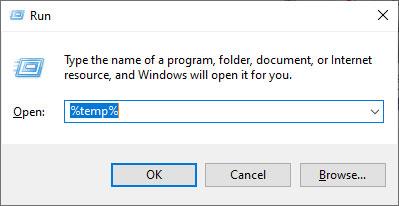
Le dossier contenant les fichiers et le dossier temporaire apparaîtra. Il vous suffit de tout noircir (utilisez la souris ou la touche Ctrl + A) puis d'appuyer sur le bouton Supprimer (supprimer dans la corbeille) ou Maj + Suppr pour supprimer définitivement ces fichiers.
Supprimer la corbeille dans la corbeille est assez simple, il suffit d'aller dans la corbeille du bureau et de supprimer les fichiers qu'elle contient.
Semblable à la suppression de fichiers temporaires, nous devons également ouvrir la fenêtre Exécuter. Mais pour l'instant, tapez la commande Prefetchpuis Enter .
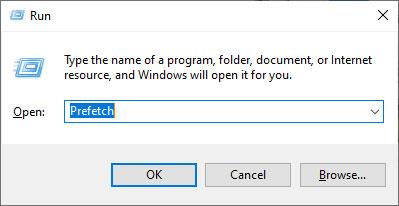
Continuez à mettre en surbrillance tous les fichiers, puis supprimez-les.
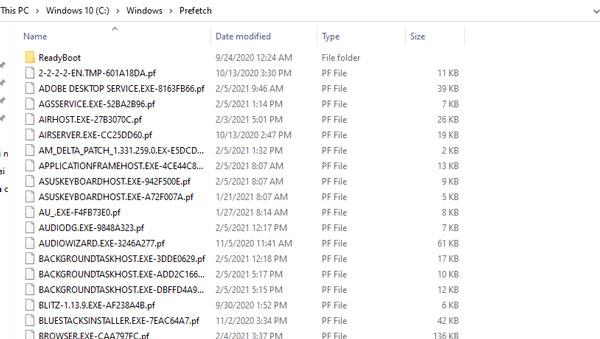
Enfin, il existe des fichiers raccourcis pour un accès rapide aux activités récentes (lieu récent). Bien qu’ils aient une faible capacité, s’ils en accumulent beaucoup, ils peuvent ralentir le processus d’accès aux données.
Semblable aux méthodes de nettoyage ci-dessus, vous devez également accéder à Run , puis taper la commande Recent place , puis Enter . Supprimez ensuite tous les fichiers du dossier Lieu récent qui apparaît.
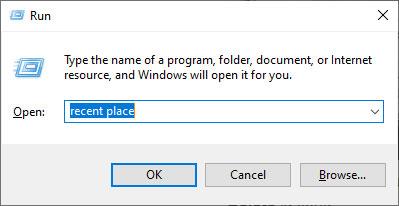
Étape 1 : Créez un bloc-notes en cliquant avec le bouton droit sur l'écran. Sélectionnez Nouveau => Document texte.
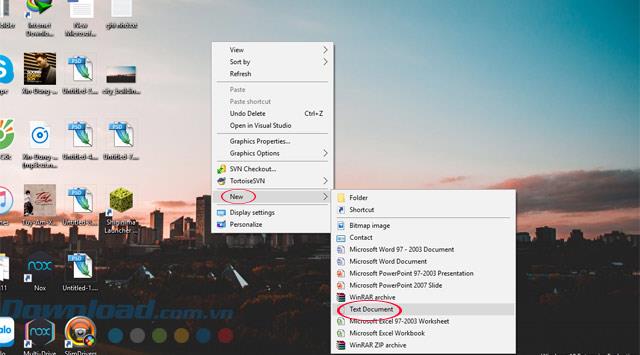
Étape 2 : Dans le Bloc-notes, écrivez les 2 morceaux de code suivants :
rd %temp% /s /q
md %temp%
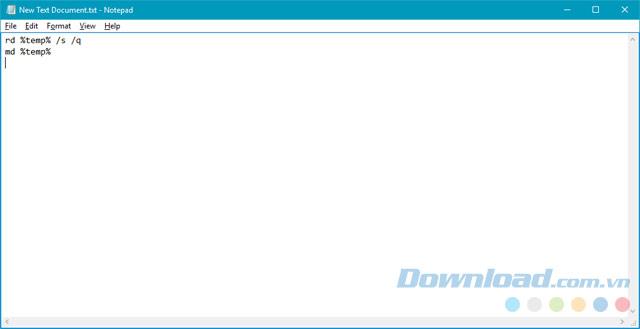
Étape 3 : Enregistrez le fichier en sélectionnant Fichier => Enregistrer sous .
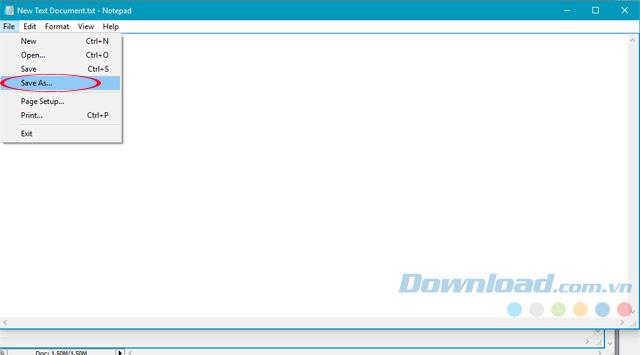
Étape 4 : Copiez le chemin suivant dans Nom du fichier et cliquez sur Enregistrer.
%appdata%\microsoft\windows\start menu\programs\startup\cleantemp.bat
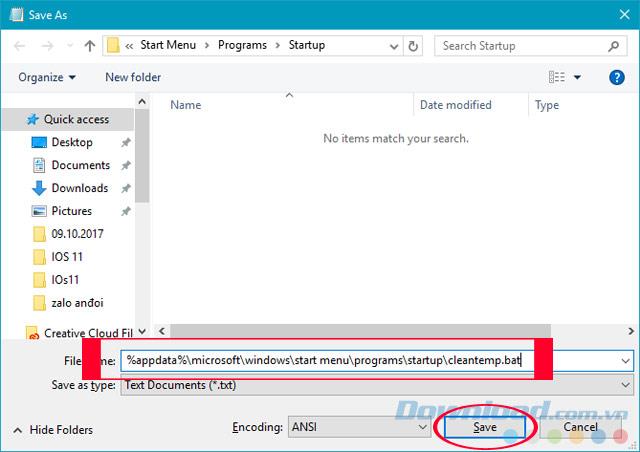
Étape 5 : Appuyez sur la combinaison de touches Windows + R pour ouvrir la fenêtre Exécuter et écrivez le chemin suivant.
%appdata%\microsoft\windows\start menu\programs\startup
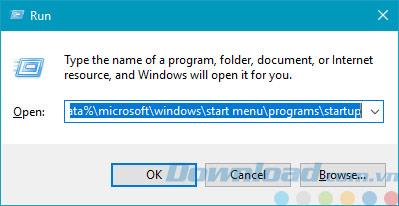
Étape 6 : Une fois le lien ouvert, vous verrez le fichier que vous venez de créer avec le Bloc-notes appelé cleantemp.bat , ce fichier aidera votre ordinateur à supprimer automatiquement les fichiers indésirables à chaque démarrage.
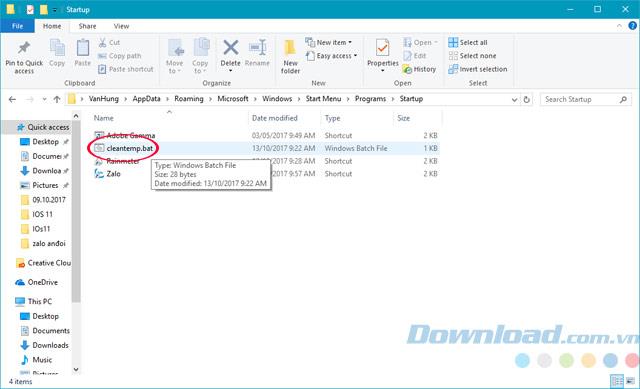
Étape 7 : Vous pouvez accéder au dossier Temp dans C:\Users\User Name\AppData\Local\Temp. A vérifier à chaque fois que vous allumez l'ordinateur.
Les fichiers indésirables dans Windows 10 sont toujours un problème inquiétant, en particulier pour les appareils Windows 10 avec une faible capacité de disque dur, cela peut amener le disque dur à occuper tout l'espace, ce qui rend difficile l'économie d'espace. WebTech360 vous envoie aujourd'hui sera utile si vous créez et configurez selon les instructions.
De plus, les logiciels prenant en charge le nettoyage des déchets aident également les utilisateurs à analyser et supprimer des fichiers de manière très efficace, tels que le logiciel CCleaner ou Clean Master, parmi lesquels CCleaner est l'un des logiciels populaires que beaucoup de gens considèrent comme le plus efficace.
Espérons que le didacticiel ci-dessus de WebTech360 puisse vous aider à mieux nettoyer votre disque dur, vous aidant ainsi à stocker les données de la manière la plus efficace.
Un guide complet pour acheter ou échanger la tête sans tête exclusive, connue pour son effet décoratif unique, dans Robolox.
Si vous essayez de piller ou de réquisitionner un navire dans Starfield, vous devez d'abord vous assurer qu'il ne peut pas échapper au combat. La désactivation des moteurs d'un navire est un précurseur
Microsoft Excel, réputé pour sa capacité à effectuer des calculs complexes, peut également faciliter une division simple. Cela peut être utile dans des situations réelles,
Bloquer quelqu'un sur Instagram peut être nécessaire pour de nombreuses raisons. C'est peut-être parce que la personne est un troll ou toxique. Ou ça pourrait être ton ex, et toi
Lorsque vous utilisez votre iPhone et que les applications commencent à planter ou à ralentir considérablement, vous redémarrez normalement votre appareil pour qu'il fonctionne à nouveau correctement. Mais
Quiconque a été en ligne est probablement tombé sur une fenêtre contextuelle indiquant : « Ce site utilise des cookies ». Vous avez toujours la possibilité d'accepter tout
Le calcul de grandes quantités de données dans Excel peut s'avérer fastidieux et fastidieux, c'est pourquoi l'automatisation est utile. Si vous utilisez régulièrement Excel, vous
Est-il temps de remplacer votre bracelet Apple Watch ? Nous allons vous montrer comment retirer votre bracelet Apple Watch dans ce didacticiel utile.
Les pop-ups Web sont devenues tellement synonymes de pages indésirables que la plupart des navigateurs les bloquent par défaut. Cependant, de temps en temps, un site peut avoir un
Les Sims 4 est le dernier opus d'une franchise de jeux lancée il y a près de 20 ans. Aujourd'hui, il propose des fonctionnalités et des paramètres cachés pour donner aux utilisateurs
À mesure que la vie devient plus virtuelle, savoir comment envoyer avec succès une pièce jointe dans votre application Messenger, que ce soit pour des raisons professionnelles ou personnelles, est devenu une nécessité.
Il existe de nombreuses raisons pour lesquelles vous aimez filmer et monter. Vous pouvez filmer les lieux que vous avez visités, les personnes que vous aimez et capturer tout moment spécial que vous souhaitez
Si vous avez rencontré une erreur de manifeste Steam indisponible, le client Steam n'a pas réussi à accéder au manifeste. L'erreur se produit lorsque la plateforme ne trouve pas
Avec Google Maps, vous pouvez visiter de nouveaux endroits sans craindre de vous perdre. Tout ce que vous avez à faire est d'entrer votre lieu de départ et votre destination,
Lors de l'enregistrement d'un compte auprès de Telegram, vous devez ajouter un numéro de téléphone à vos informations personnelles. Si vous êtes curieux de confirmer celui de quelqu'un d'autre
Bien qu'il soit créé par la société mère de TikTok, CapCut offre bien plus de contrôle sur une vidéo que TikTok. Vous pouvez utiliser les excellents outils d'édition de CapCut pour
Si vous préférez préserver votre vie privée en cachant l'espace derrière vous pendant les appels Zoom, il peut être dans votre intérêt d'utiliser le flou de Zoom.
Découvrez comment transformer votre Amazon Echo Show en cadre photo numérique avec Amazon Photos dans ce guide.
Vous avez la possibilité de faire de Chrome votre navigateur par défaut lorsque vous l'utilisez pour la première fois. Si vous ignorez l'invite, vous pouvez toujours utiliser le navigateur
Un formulaire de commande en ligne aide les entreprises à recevoir les commandes de leurs clients sans tracas. Avec un bon de commande, les clients peuvent passer des commandes de produits, faire


















